もう菜の花
最近知ったのですが、cmd でパイプが使えるのですね。
そして clip.exe というツールの存在も知りました。ファイルの一覧を得るのに非効率な方法をやっていたとは…
dir > files.txt
何かとファイルの一覧をリスト化する機会が多いのです。その際 cmd を起動して該当フォルダへ移動し、
dir > files.txt
などとタイプして dir の実行結果を files.txt へ保存していました。
そしてエディッターで files.txt を開き、必要な加工をした上で使用し、files.txt を削除するという手順。
1. cmd を開く
2. dir > files.txt を実行する
3. エディッターを起動して files.txt を開いて利用する
4. エクスプローラで不要になった files.txt を削除する
という 4つの手順が必要でした。それが clip.exe と組み合わせると、files.txt を削除する手順が省けるのです。
dir | clip
dir | clip とすると、dir の実行結果が clip.exe へ渡ります。
1. cmd を開く
2. dir | clip を実行する
3. エディッターを起動してクリップボードの内容を貼り付けて利用する
削除の手順が省けるだけでメッチャ便利になりました。
調べてみるとフォルダを右クリックして現れるメニューへ登録するという更に踏み込んだ使い方があるようで、これだと手順が 2つになるわけです。
早速登録して便利にしようと思います。

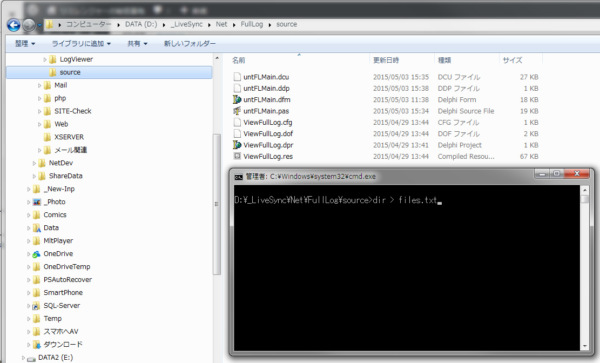
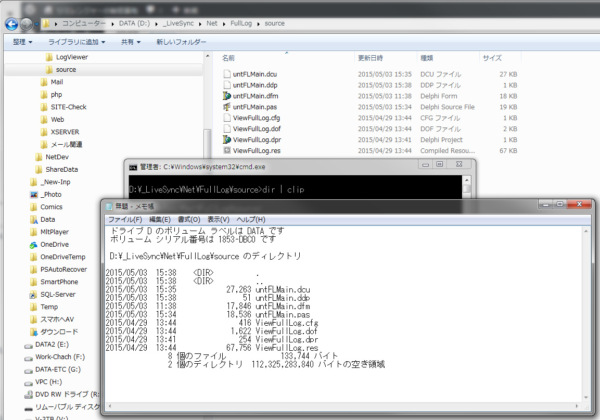
今年はこんなハイレベル(私にとっては)な記事にも
付いていけるようになりたいとは思っていますが
なかなかです(^^;
こちらも もう菜の花咲いていますよ~。
普通は必要にも感じないテクニックかもしれないので、
必要な時に知っている人に聞くでいいと思いますよ。
お、宮崎も咲いていますか。
ならもっと早くから咲いていたかもしれないなぁ
これ、たまーにやります。
dir > xxx.txt
でやってましたw
こんなに簡単にできるのですね。
必要な時に思い出せるようにしておかねばw
新年の挨拶忘れていましたw
あけましておめでとうございます。
ほぼ毎日つながっていると改まってというのもなんですがw
今年もよろしくお願いします
dir | clip はメチャ簡単で使いやすいです。
dir > xxx.txt だと xxx.txt もリストに載ってくるので、行削除の手順も加わるんですよね。
dir | clip を是非覚えて下さいな。
わざわざの挨拶、ありがとうございます。
こちらこそ、今年もよろしくお願いします。
あけましておめでとうございます。
なかなか訪問もできませんが、今年もよろしくお願いします。
いつも困ったときに頼りになる頼もしい兄貴です!
Win10になったらスタートメニューがわけわからんし、右クリックメニューに「圧縮、解凍」がないし、エクスプローラの表示も7のほうが使いやすいですね。
こちらこそ、今年もどうぞよろしくお願いいたします。
私も Win 10 の UI は不満ですね。分かりづらいし見づらいし。
アップデートやら何やらの仕様そのものもとても不満です。
私的には改悪としか思えないOSです。